电脑Windows系统怎么创建隐形账户 电脑Windows系统创建隐形账户的方法
时间:2017-07-04 来源:互联网 浏览量:186
今天给大家带来电脑Windows系统怎么创建隐形账户,电脑Windows系统创建隐形账户的方法,让您轻松解决问题。
所谓的windows系统隐形帐户就是电脑开机登录、控制面板用户中心、管理工具中本地用户和组中和注册表都无法看到的帐户,至于隐形帐户的用途这是要因人而异,每个用户需求也不同的,那么电脑系统该如何创建隐形帐户呢?下面来看看创建windows隐形帐户的方法吧。
电脑windows系统隐形帐户创建步骤:
1、win+R打开运行对话框,输入cmd确定,在命令行中输入命令(net user lailai$ 123456 /add)并回车(lailai$是用户名、123456为密码),会看到命令执行成功的提示,这里需要注意命令方式创建用户杀毒软件会报威胁,需放行,用户名后加美元符号是指定这个一个隐藏账户,但是此时在管理工具中可以看到,先不用管接着往下进行。
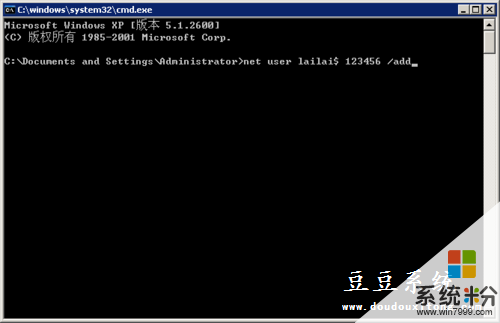

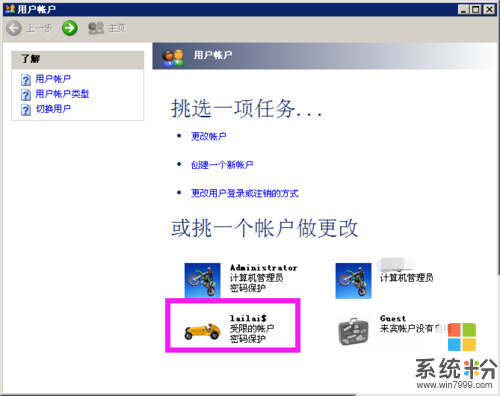
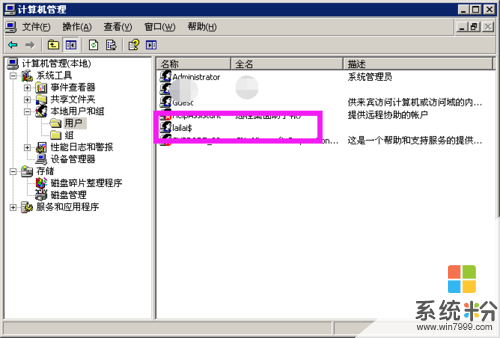
2、再次win+R打开运行对话框输入regedit打开注册表,依次找到[HKEY_LOCAL_MACHINE/SAM/SAM],此时显示里面什么都没有,接着在最后那个SAM上鼠标右键点击权限,在权限对话框中选中Administrators,在下方选中完全控制然后确定,返回注册表选中SAM按F5刷新,此时里面的内容就显示出来了。
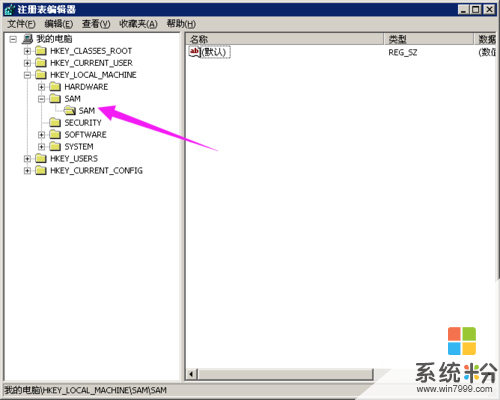

3、看下图,在Names下显示的是计算机中已经存在的用户,随便点击一个,右侧类型后三位与左侧列表数中五个0开头的项目的后三一一对应,此时找点击Administrator这个用户,在后侧类型中显示为0x1f4,那么我们点击左侧的000001f4,点击完在右侧找到名称是F的双击,复制里面的东西(不用管乱码)。
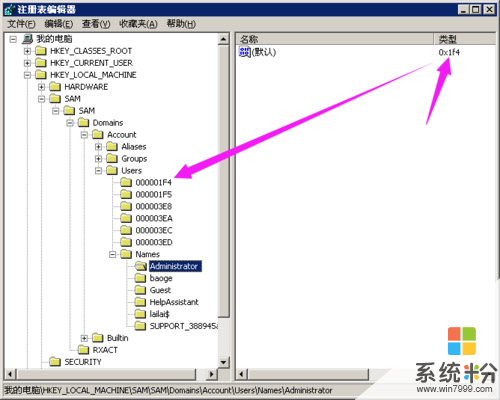
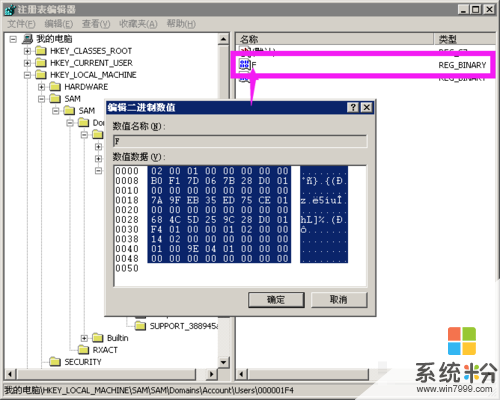
4、在同相同的方法找到我们刚才新创建的lailai$用户,如图是0x3ed,那么点击000003ed,找到名称是F的双击,把刚才复制的东西粘贴进去然后确定。
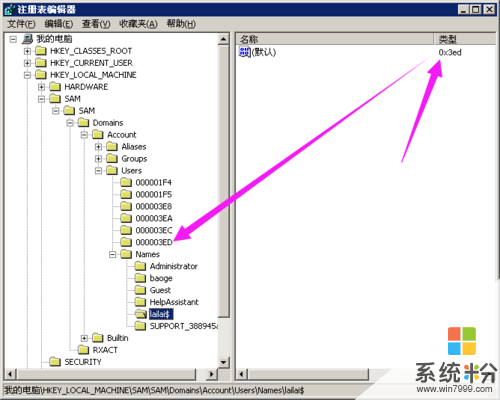

5、这一步把我们刚才创建的lailai$用户和对应的000003ed导出到桌面。方法是在这两项上面鼠标右键点击导出,选择桌面后点击保存。
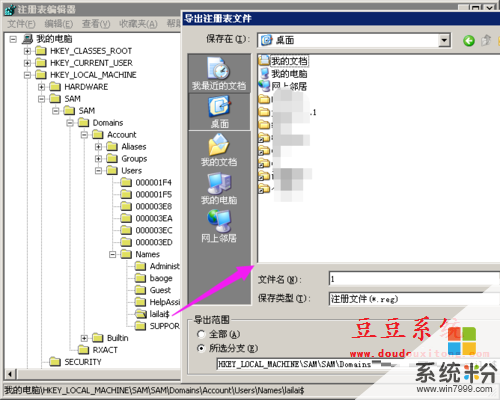
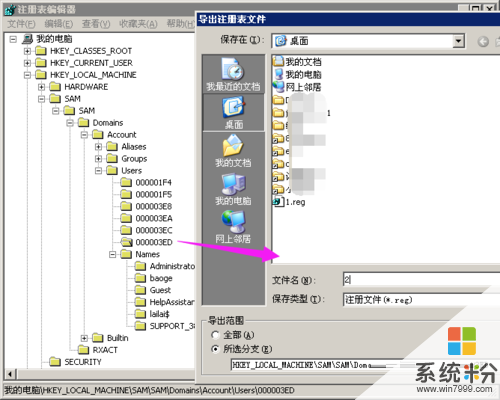
6、这里回到命令行输入(net user lailai$ /del)回车,看到提示命令执行成功,此时刷新下注册表,刚才那两项已经没有了,同样控制面板的用户中心,和管理工具中本地用户和组中也没有了(这两个地方你需要把窗口关了在从新打开)。
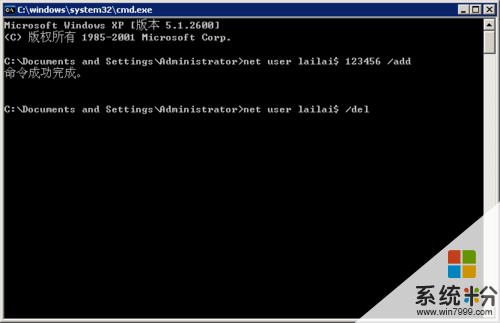
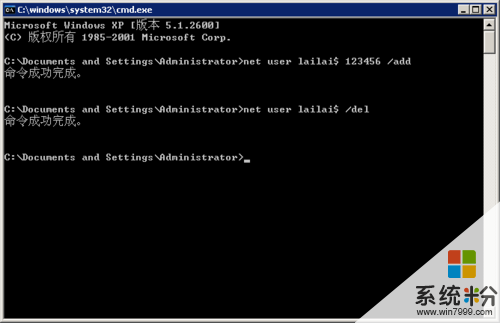
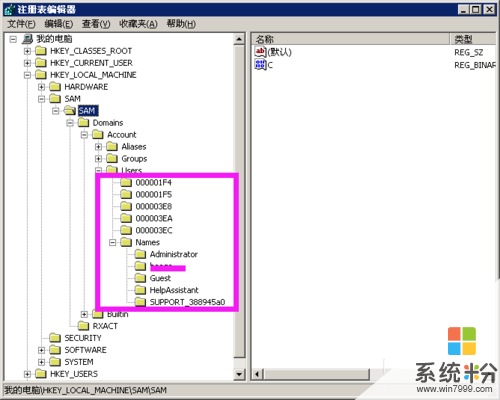
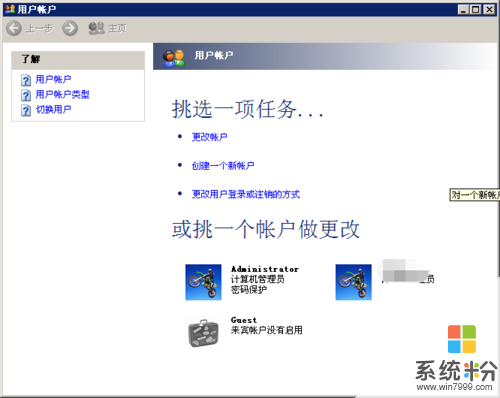

7、这时回到桌面,双击执行刚才导出的那两个注册表文件,这里杀毒软件需要放行,两个都执行完以后回到注册表,刷新一下,你会看到那两项又回来了,但是这次用户中心和本地用户和组中没回来,不信你可以看看,但这里参照第二步把Administrators的完全控制的权限去掉,此时SAM中又什么都没有了,最后就是测试了,刚刚创建的lailai$拥有Administrator的所有权限并且对所有用户都不可见(已隐形),你可以从其他电脑用这个用户访问下你的共享看看。
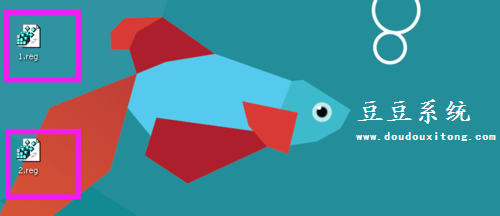
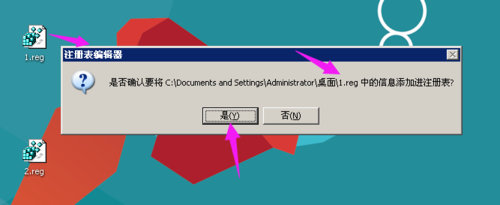


关于电脑windows系统隐形帐户的创建方法就介绍到这里了,平常对这样帐户有所需求的用户可以按照教程的步骤进行创建。
以上就是电脑Windows系统怎么创建隐形账户,电脑Windows系统创建隐形账户的方法教程,希望本文中能帮您解决问题。
相关教程
- ·苹果(mac)系统怎样创建新账户 苹果(mac)系统创建新账户的方法有哪些
- ·怎样创建网易有道词典的个人账户? 创建网易有道词典的个人账户的方法?
- ·EXCEL如何把表格创建成柱形图? EXCEL把表格创建成柱形图的方法
- ·Windows系统怎样创建硬盘分区 Windows系统创建硬盘分区的方法
- ·Windows 7系统怎样创建硬盘分区 Windows 7系统创建硬盘分区的方法
- ·电脑如何设置新用户 电脑创建新用户的方法
- ·戴尔笔记本怎么设置启动项 Dell电脑如何在Bios中设置启动项
- ·xls日期格式修改 Excel表格中日期格式修改教程
- ·苹果13电源键怎么设置关机 苹果13电源键关机步骤
- ·word表格内自动换行 Word文档表格单元格自动换行设置方法
电脑软件热门教程
- 1 图片建模时要先如何对图片做处理? 图片建模时要先怎样对图片做处理?
- 2 电脑账户密码怎样设置/修改? 电脑账户密码设置/修改的方法有哪些?
- 3 电脑开机蓝屏怎么解决 解决电脑开机蓝屏问题的方法
- 4Win7系统专业版_完美精简纯净版
- 5用水星无线网卡连上电脑的网的方法 如何用水星无线网卡连上电脑的网络
- 6怎样区分电源保护和主板保护 区分电源保护和主板保护的方法
- 7cpu外壳怎么拆开|cpu外壳拆开方法
- 8office2010配置进度每次打开 Office2010打开显示配置进度解决方法
- 9Windows 7主题桌面壁纸随心配的详细教程 Windows 7主题桌面壁纸随心配的图文教程
- 10小米2S手机系统内存如何清理 清理小米2S手机系统内存的方法
